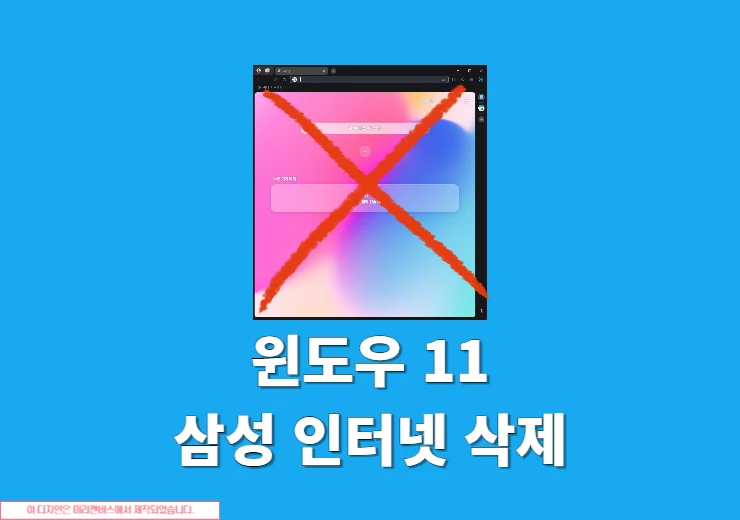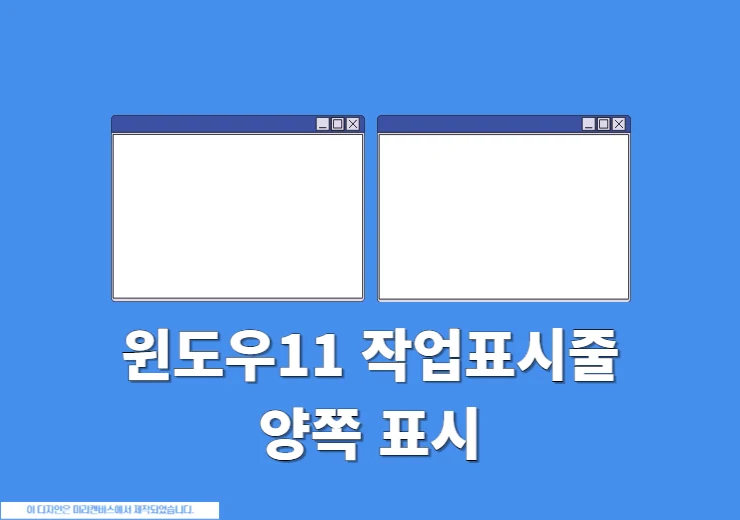재택근무를 하다 보니까 집에서 컴퓨터 작업을 많이 하게 되는데 가끔 낮에는 라이트 모드로 하고 밤에는 다크모드로 하면 좋겠다 라는 생각을 가질 때가 많습니다. 그래서 찾아 봤더니 제가 원하는 기능이 있는 프로그램이 있어 간단하게 윈도우11 다크모드 시간대별 자동 설정하는 방법에 대해서 알아보고 단축키 설정까지 진행을 해보도록 하겠습니다.
윈도우11에서 다크모드 적용하는 기본 방법은 다음을 참고해보세요.
→ [윈도우11 다크모드, 어두운 테마 설정 및 해제에 대해서 알아보기]
윈도우11 다크모드 시간대별 자동 설정하기
윈도우11 기본 설정에서는 시간대별로 다크모드를 설정하는 예약 기능이 없습니다. 이럴 때는 외부 앱을 이용해야 하는데 제가 사용하고 있는 앱은 기준으로 간단하게 설정을 해보도록 하겠습니다.
1. 마이크로소프트에서 Auto Dark Mode로 검색 후 설치를 합니다. 설치 버튼을 누르면 쉽게 다운로드 후 설치가 가능합니다
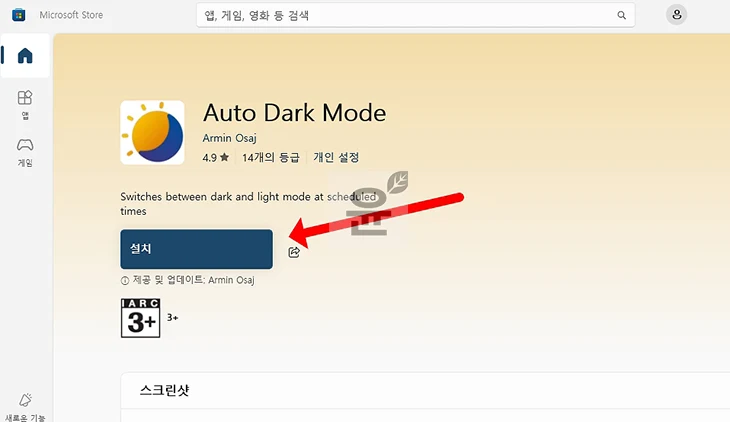
2. 설치 이후 검색창에서 Auto Dark Mode를 입력 후 앱을 실행합니다.
3. 그리고 나서 시간을 선택 후 테마 자종 전환 활성화를 켭니다. 그러면 아래와 같은 옵션이 있습니다.
- 사용자 지정 시간 설정
- 일몰부터 일출까지 (위치 서비스)
- 일몰부터 일출까지 (지리 좌표)
- 윈도우 야간 조명에 따름
이 항목들 중에서 사용자 지정 시간 설정을 클릭합니다.
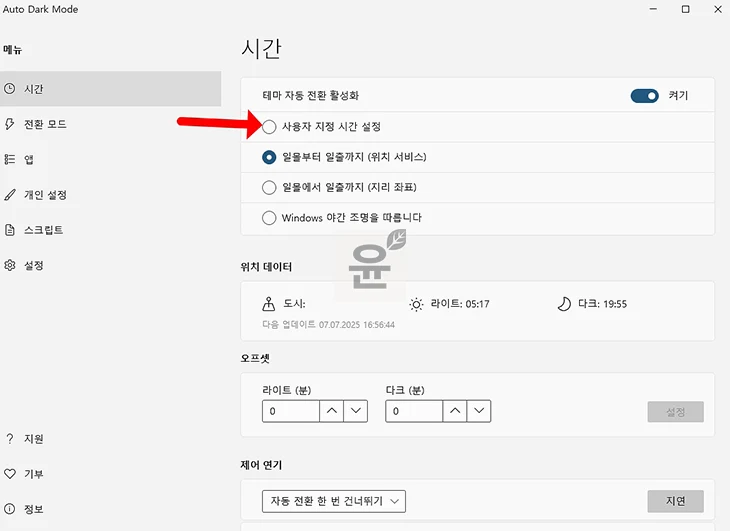
4. 여기에서 사용자 지정 시작 시간은 라이트, 다크모드 각각 설정을 할 수가 있습니다.
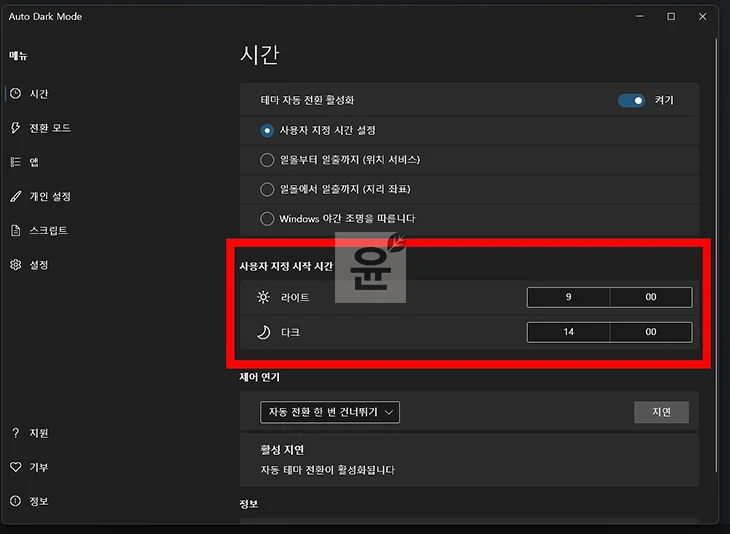
예를 들어 라이트 09:00, 다크 14:00 이렇게 설정을 하면 다크모드는 14시부터 다음 날 오전 09까지 설정이 됩니다.
윈도우11 다크모드 단축키 설정하기
Auto Dark Mode 프로그램을 이용하면 다크모드를 바로바로 적용할 수 있게 단축키 설정도 가능합니다.
1. Auto Dark Mode에서 전환 모드 탭을 선택합니다.
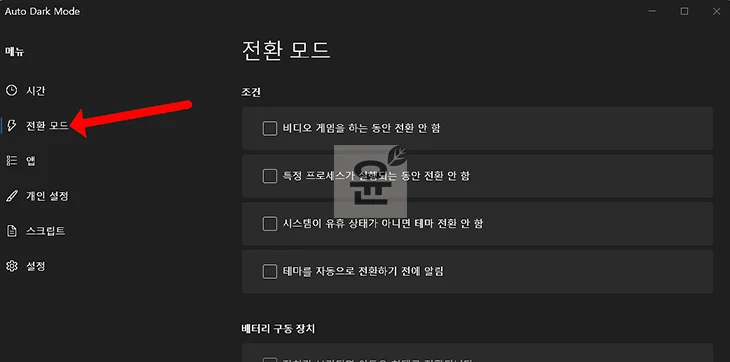
2. 핫키 아래에 강제 밝은 모드 항목 옆에 입력을 클릭 후 원하는 키보드 단축키를 입력합니다. 그리고 강제 어두운 모드 핫키도 설정합니다.
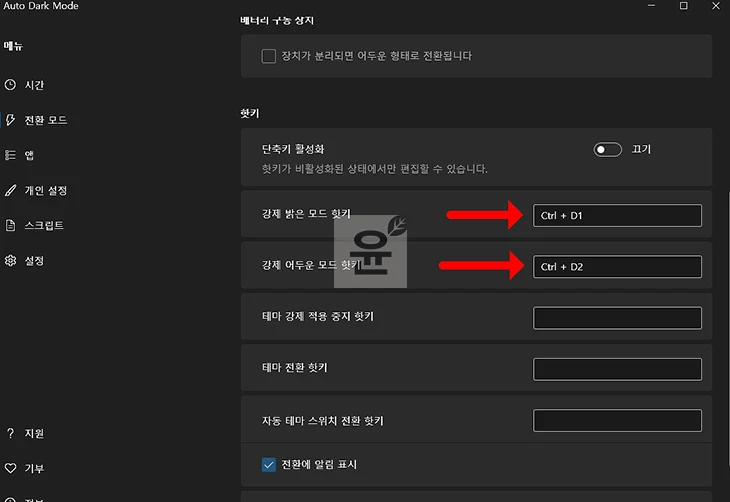
저는 라이트 모드는 Ctrl + 1, 다크 모드는 Ctrl + 2를 선택했습니다.
3. 설정이 완료가 되면 위에 단축키 활성화를 켜주세요.
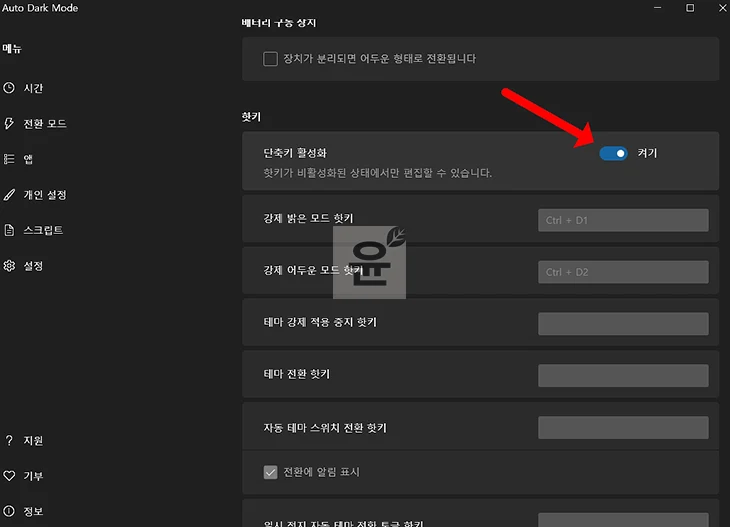
4. 활성화가 완료가 되면 다크모드 단축키를 테스트합니다.
마무리
오늘은 빠르게 윈도우11 다크모드 시간대별 자동 설정에 대해서 알아보고 단축키 설정까지 진행을 하였습니다. 단축키 설정만 잘 알아도 빠르게 다크모드를 활성화할 수가 있으니까 편리하게 사용을 해보시기 바랍니다.